3DMax中怎么样隐藏物体?
设·集合小编 发布时间:2023-03-15 14:02:33 1023次最后更新:2024-03-08 11:16:35
在3DMax中,经常做包装的朋友们,在场景当中必然会建立许多物体,这样在调节某一个物体的时候经常会选到别的物体,所以在做东西的时候有时候需要把它隐藏起来,而且也要方便把它显示出来,下面我们介绍Max自身的一个功能!
工具/软件
电脑型号:联想(lenovo)天逸510s; 系统版本:Windows7; 软件版本:3DMax2011
方法/步骤
第1步
首先在3DMax的面板中找到manage layers

第2步
然后我们在场景当中建立两个物体,

第3步
打开manage layers,看以看到生成图层的按钮,点击它可以生成多个图层,图层是用来收集场景物体的

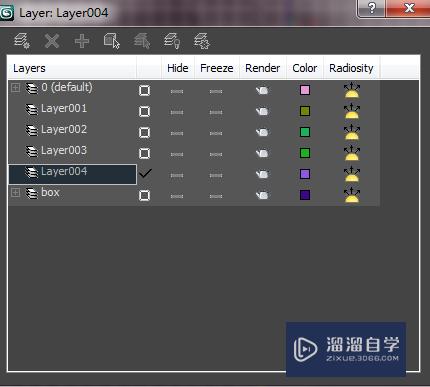
第4步
我们新建一个图层,命名为box,选择box物体,按上面的加号按钮,将物体添加进去
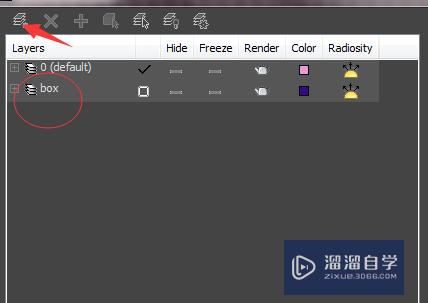
第5步
我们选择box物体,点击上面的hIDe,出现了小灯泡,同时场景当中的box物体也就隐藏起来了,后面还有个冻结,冻结物体将不受影响了,操作方法都一样,我觉得Max在这个功能上,给我们做包装的也方便了很多。
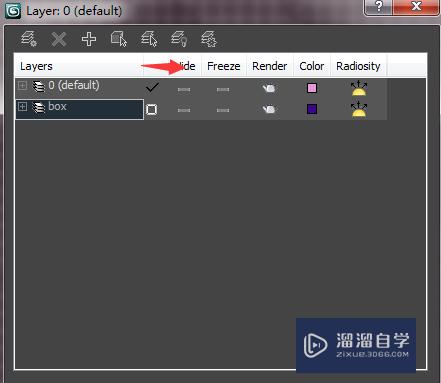


温馨提示
以上就是关于“3DMax中怎么样隐藏物体?”全部内容了,小编已经全部分享给大家了,还不会的小伙伴们可要用心学习哦!虽然刚开始接触3DMax软件的时候会遇到很多不懂以及棘手的问题,但只要沉下心来先把基础打好,后续的学习过程就会顺利很多了。想要熟练的掌握现在赶紧打开自己的电脑进行实操吧!最后,希望以上的操作步骤对大家有所帮助。
- 上一篇:3DMax怎样设置克隆选项?
- 下一篇:3Ds Max如何在现有模型构建多边形?
相关文章
- 3DMax中旋转物体教程
- 3DMax中如何切分物体?
- 3DMax给创建的物体添加循环边教程
- 3DMax2010如何给物体增加高光?
- 3DMax中如何变换复制物体?
- 3DMax中如何暂存物体
- 3DMax中如何复制物体?
- 3DMax中反选物体教程
- 3DMax中如何删除物体?
- 3DMax中自由切换视角、查看物体各个方向教程
- 3DMax让轴心脱离物体中心自由移动并恢复教程
- 3DMax怎么对物体进行最大化显示操作?
- 3DMax如何去物体阴影?
- 3DMax怎样切分物体?
- 3DMax对物体进行矩形阵列教程
- 3DMax中如何隐藏物体教程
- 3DMax中如何克隆物体教程讲解
- 3DMax怎么冻结物体?
- 3DMax如何把多个物体合并成一个物体?
- 3DMax中物体如何移动?
- 3DMax中填充物体教程
- 3DMax有色透明物体的介绍?
- 3DMax半透明物体的介绍
- 3DMax怎么把合成的物体再次拆分?
- 3DMax无法移动物体怎么解决?
- 3DMax怎么删除场景里物体上的材质?
- 3DMax中如何删除不需要物体?
- 3DMax只能移动坐标轴移不了物体怎么设置啊?
- 3DMax不同角度物体怎么旋转对齐?
- 为什么3DMax一渲染物体就变成黑色啊?
- 3DMax怎么给物体打洞?
- 3DMax中怎么给物体打洞?
- 3DMax如何使物体按照某个圆环旋转阵列?
- 3DMax中怎么按材质或颜色选择物体?
- 3DMax怎么以选中物体为中心旋转?
- 怎样让3DMax选中的物体不显示线框?
- 3DMax怎么单独显示选中的物体?
- 3DMax中 怎么按材质颜色选择物体?
- 3D中怎样让物体随着路径复制?
- 3DMax在哪将物体设置为被碰撞物体?
- 3DMax怎么把所有物体等比例缩小尺寸?
- 3DMax里面怎么把物体整体均匀缩放?
- 3DMax怎么样使墙和地板分开来贴图?
- 3DMax中如何让物体旋转特定角度?
- 3DMax中怎样使多个物体在目标物体中均匀分布呢?
- 3DMax怎么将物体分离?
- 3DMax2020软件中如何关联物体?
- 用3DMax使用组选择物体的技巧
- 3DMax中如何锁定物体?
- 在3DMax中怎么样转变贴图的方向?
- 在3DMax中怎么样转变贴图模型的方向?
- 3DMax怎么单独另存物体?
- 3DMax怎么单独另存物体模型?
- 3DMax怎么调整物体透明度?
- 3DMax2009怎么把所有物体等比例缩小尺寸?
- 3DMax中怎么改变物体坐标中心的位置?
- 3DMax中怎么给物体改变大小?
- 3DMax8如何将选中物体居中?
- 3DMax2010怎么把合成的物体再次拆分?
- 请问3DMax中怎样使多个物体在目标物体中均匀分布呢?
- 3DMax中怎么恢复显示出被隐藏的物体?
- 3DMax2016怎么让物体变得平滑点?
- 3D里怎么复制物体?
- 3DMax 如何切除物体的一半?
- 3DMax2014怎么样调银色金属材质?
- 3DMax怎么将物体圆角?
- 3DMax怎么调整物体透明度呀?
- 3DMax 2013孤立物体以后想退出孤立模式在哪里设置显示?
- 3DMax中 如何恢复显示出被隐藏的物体
- 3DMax怎么渲染出来物体的阴影啊?
- 3DMax怎么把物体连接到骨骼模型上呀?
- 3DMax怎么旋转看物体?
- 3DMax怎样使挤出的物体边缘变平滑?
- 3DMax怎样使挤出的物体边缘变平滑
- 3DMax 点怎么样才能对齐啊?
- 3DMax中怎么把物体改变大小呀?
- 3DMax怎么让物体弯曲?
- 3DMax怎么附加全部物体?
- 3DMax如何将物体分离?
- 3DMax怎么使物体按照某个圆环旋转阵列?
- 3DMax 怎么设置让镜面不反射某些物体?
- 3DMax如何修改物体的参数?
- 3DMax如何组合物体?
- 3DMax怎么让物体沿路径运动?
- 3DMax物体上面的面不光滑怎么办?
- 在3DMax在哪查看物体尺寸?
- 3DMax怎么样做酒瓶盖子模型?
- 3DMax中如何移动物体?
- 3DMax中如何关联物体?
- 3DMax怎么对物体进行累加选择?
- 3DMax中曲线阵列物体怎么用?
- 3DMax中物体的显示方式有哪些?
- 3DMax如何给物体生成贴图?
- 3DMax中如何修改物体高度参数?
- 3DMax中如何缩放物体?
- 3DMax中如何冻结物体?
- 3DMax物体的坐标轴如何调整和移动?
- 3DMax2010如何对物体进行编辑?
- 3DMax中物体选择中点选方法
- 3DMax怎么把物体的轮廓线单独提取出来?
- 3DMax中如何恢复显示出被隐藏的物体?
- 3DMax怎么测量物体的尺寸?
- 3DMax里面怎么把物体整体均匀缩放?
- 3DMax中的间隔工具复制物体怎么用?
- 3Ds Max中选择物体的方法汇总
- 3DMax怎么让两个物体倾斜角度一致?
- 3DMax怎么孤立某个物体?
- 3Ds Max怎么设置物体运动路径?
- 3DMax场景怎么隐藏物体?
- 3DMax怎么给物体赋材质?
- 3DMax怎么样做出玻璃材质?
- 3DMax中怎么给物体加点进行编辑?
- 3DMax如何将几个物体附加为1个整体?
- 3Ds Max中如何移动、复制和删除物体?
- 3D Max怎么按名称选择物体?
- 3DMax如何赋予场景中物体材质?
- 3DMax怎么删除物体呢?
- 3DMax修改冻结物体显示颜色方法
- 3DMax如何只显示选中的物体?
- 3DMax使用冻结命令冻结参考物体教程
- 3DMax中按名称选择物体的方法技巧
- 3DMax怎么切掉物体的一部分?
- 3DMax怎么将多个物体组合在一起?
- 怎么样安装注册3DMax软件?
- 3DMax创建物体不可见怎么办?
- 在3DMax场景中渲染图片被物体挡住怎么办?
- 3DMax如何给物体设置分段?
- 3DMax如何让物体快速回到轴远点?
- 3DMax中怎么冻结物体?
- 3DMax中如何修改物体颜色?
- 3DMax物体上面的面不小心删除了怎么补回来?
- 3DMax怎么按颜色选物体?
- 3DMax怎么按照颜色快速选择物体模型?
- 3DMax怎么将两物体轴心重合?
- 3DMax怎样使多个物体在目标物体中均匀分布?
- 3DMax中物体缩放的方法汇总
- 3Ds Max怎样得到2个物体共有的部分?
- 3DMax视口找不到物体怎么解决?
- 3DMax怎么冻结物体和解冻物体?
- 3DMax怎么修改冻结物体颜色?
- 3DMax物体的顶点如何移除?
- 3DMax中框选物体的技巧
- 3DMax中的物体如何取回?
- 3Ds Max脚本侦听器选择物体教程
- 3DMax中倾斜的物体怎样往倾斜的方向移动?
- 3DMax视口中看不到创建的物体怎么解决?
- 3Ds Max怎么在物体上凿洞?
- 3DMax如何切掉物体的一半?
- 3DMax用ffd怎么让物体变形?
- 3DMax怎么同时复制多个物体?
- 3D Max在复杂场景中怎么选择物体?
- 3DMax怎么将物体从整组物体中分离出来?
- 3DMax怎么矫正物体的倾斜轴心?
- 3DMax如何才能让物体弯曲?
- 3DMax怎样轻松让物体弯曲?
- 3DMax物体上边物体怎么缩小?
- 3DMax怎么把物体转成可编辑网格?
- 3DMax怎么测量物体上边的长度?
- 3DMax怎样才能将物体分离?
- 3DMax怎样删除物体关键点?
- 3DMax如何删除干净物体?
- 3DMax不同角度物体如何旋转对齐?
- 3DMax怎样把倾斜物体摆正?
- 3DMax怎么隐藏物体?
- 3DMax如何进行附加全部物体?
- 3DMax怎样切除物体的一半?
- 3DMax怎样才能切除物体的一半?
- 3DMax如何调整物体透明度?
- 3DMax怎样改变冻结物体的颜色?
- 3DMax如何给物体加壳?
- 3DMax建模中如何给物体打洞?
- 3DMax中如何反选物体?
- 3DMax中怎么在物体上加点?
- 3DMax怎么渲染出物体带轮廓线?
- 3DMax如何将物体边角变圆?
- 3DMax如何改变冻结物体的颜色?
- 3DMax怎么把多个物体合并成一个物体?
广告位


评论列表